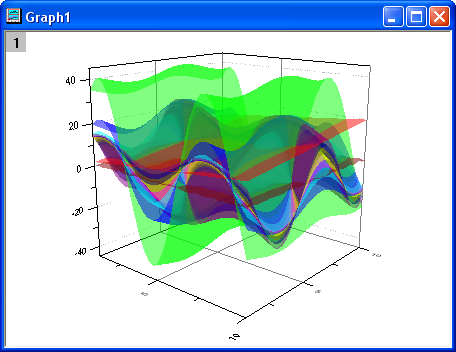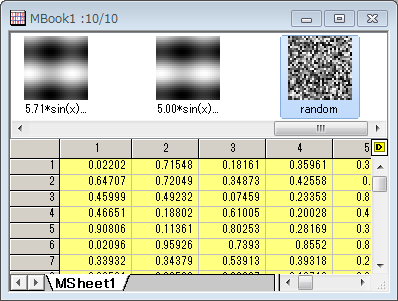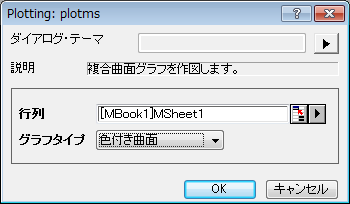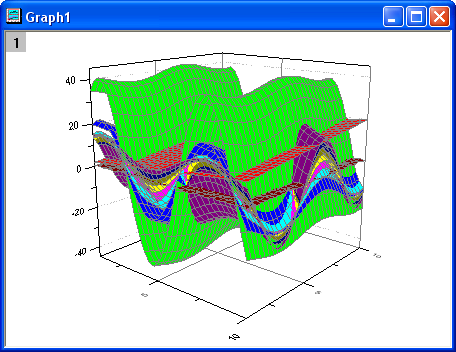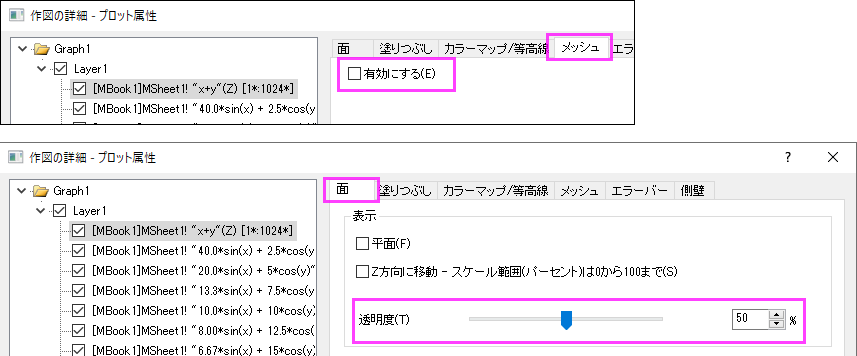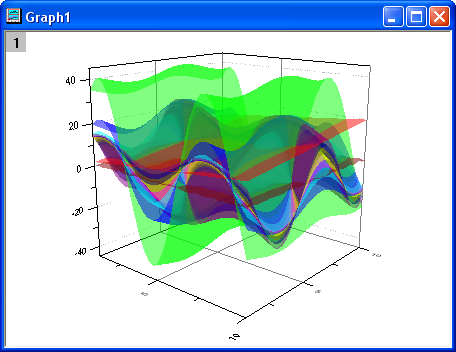plotms
メニュー情報
作図:3D:複合色付き曲面図または複合カラーマップ曲面図
概要
3D曲面プロットを複数の行列オブジェクトから作成します
追加の情報
必要なOriginのバージョン: 8.5 SR0
グラフを非表示にするオプションはバージョン9.0から利用できます。
コマンドラインでの使用法
plotms ml:=[MBook1]MSheet1! type:=mesh;
Xファンクションの実行オプション
スクリプトからXファンクションにアクセスする場合、追加のオプションスイッチについてのページを参照してください。
変数
表示
名 |
変数
名 |
I/O
と
データ型 |
デフォルト
値 |
説明 |
| 行列 |
ml |
入力
MatrixLayer |
<active> |
作図する全行列オブジェクトの行列シートを指定します。 |
| グラフタイプ |
type |
入力
int |
mesh |
行列シート内の全行列オブジェクトをプロットするグラフタイプを指定します。
オプションリスト:
- 0=mesh:色付き曲面
- 全行列オブジェクトを色付き曲面図としてプロットします。
- 1=cmap:カラーマップ曲面
- 全行列オブジェクトをカラーマップ曲面図としてプロットします。
- 2=stacksurf:積み上げ曲面
- 行列オブジェクトを積みげ曲面としてプロットします。
- 3=stackheat:積み上げ上げヒートマップ
- 行列オブジェクトを積み上げヒートマップとしてプロットします。
|
| 新しく作成したグラフを非表示 |
hide |
入力
int |
0 |
新しく作成したグラフを非表示にするかどうかを指定します。 |
説明
多くの3Dグラフは行列から作成できます。行列シートに1つ以上の行列オブジェクトがあるとき、これらのオブジェクトは1つのレイヤに複数曲面を交差させてプロットできます。
このXファンクションは、指定した行列シート内のすべての行列オブジェクトをプロットします。4つのグラフタイプ(色塗り曲面、カラーマップ曲面、積み上げ曲面、積み上げヒートマップ)から選択できます。
サンプル
次のサンプルは、行列シートに生成した行列オブジェクトの色塗り曲面をプロットする方法を示しています。グリッド線を非表示にし、透過率を50%にしています。
- 新しいプロジェクトを作成し、スクリプトウィンドウで次のLabTalkスクリプトを実行して行列オブジェクトを生成します。
newbook mat:=1;
int nmats = 10;
range msheet=1!;
msheet.Nmats = nmats;
matrix -v x+y;// 最初のものは別の方法で埋める
range mm=1;mm.label$="x+y";
double ff=0;
loop(i, 2, nmats-1) {
msheet.active = i;
ff = (i-1)/(nmats-2);
matrix -v (5/ff)*sin(x) + ff*20*cos(y);
//ロングネームを設定
range aa=$(i);
aa.label$="$(5/ff,*3)*sin(x) + $(ff*20)*cos(y)";
}
//最後の1つをランダムに埋める
msheet.active = nmats;
matrix -v rnd();
range mm=$(nmats);mm.label$="random";
matrix -it;//サムネイルを表示
10個の行列オブジェクトが作成されます。
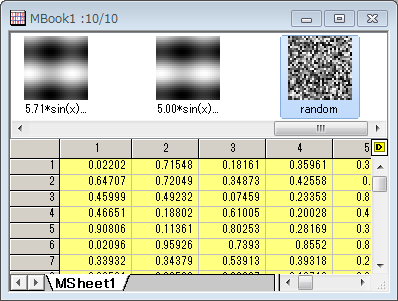
- 作成した行列ブックをアクティブにし、コマンド
plotms -dをスクリプトウィンドウで実行して、plotmsダイアログを開きます。グラフタイプは色塗り曲面図にします。
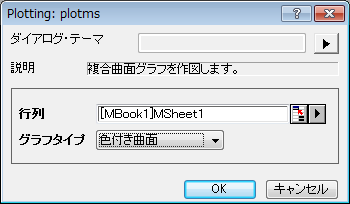
- OKボタンをクリックして、色塗り曲面図を作成します。
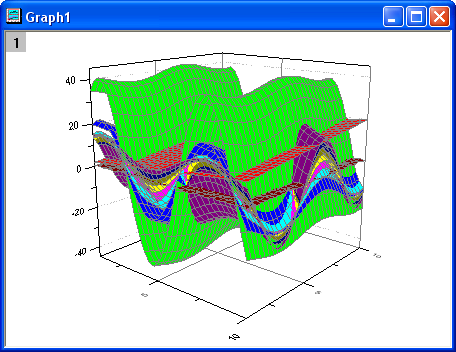
- 曲面図をダブルクリックして、作図の詳細ダイアログを開きます。ダイアログの左側のパネルから最初の曲面図を選択し、右側のパネルでメッシュタブを開きます。有効にするのチェックを外して、面タブの透過率を50%に変更します。
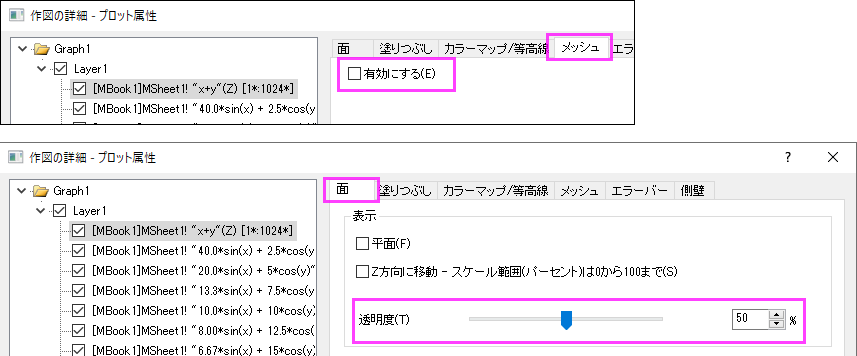
- 左パネルでほかの曲面を選択して、同じ操作で1つずつ編集します。OKボタンをクリックして作図の詳細ダイアログを閉じ、編集完了です。